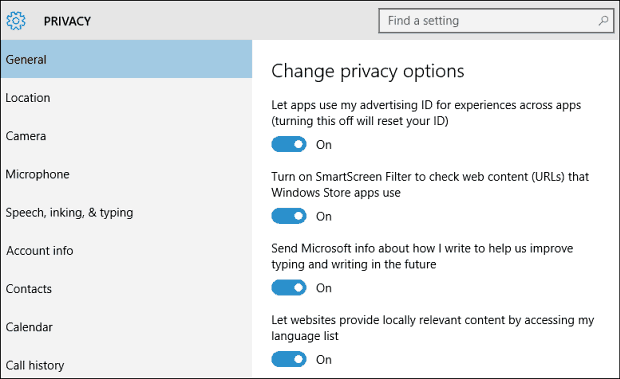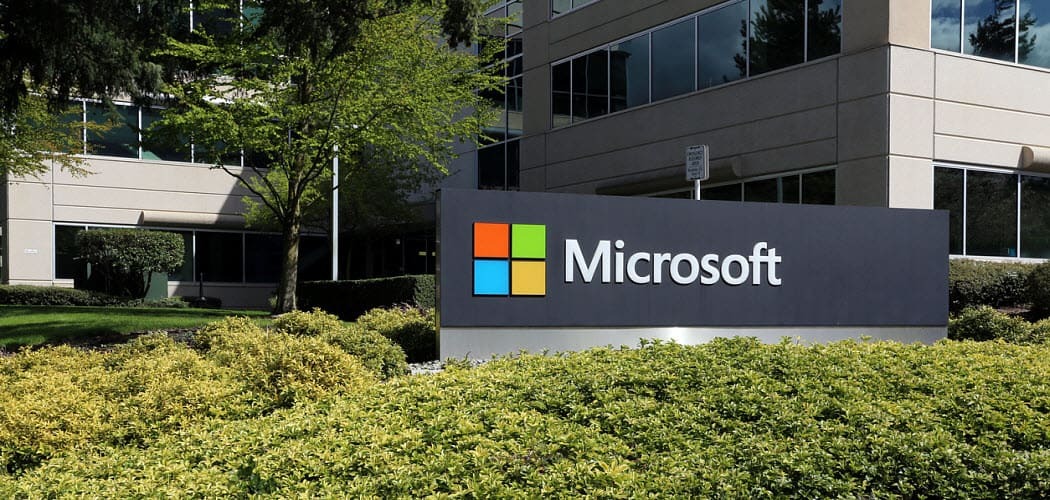GMAIL configureren voor POP of IMAP met Outlook 2010
Microsoft Office Microsoft Gmail Microsoft Outlook Google / / August 23, 2022

Laatst geupdate op

Hier leest u hoe u uw Gmail-account zou instellen om POP of IMAP te gebruiken.
Onlangs behandelden we hoe Outlook 2010 te verbinden met Gmail via IMAP, maar ik vergat te vermelden dat de instellingen in Gmail bepalen welk type verbinding Outlook 2010 gebruikt (IMAP of POP). Dus met dat in gedachten, dacht ik dat ik snel zou bekijken hoe je je Gmail-account zou instellen om een van beide te gebruiken.
Opmerking: Voor degenen die niet zeker weten wat het verschil is tussen IMAP en POP, lees hier waar ik kort het verschil uitleg.
Automatisch bepalen welk type verbinding Outlook 2010 zal gebruiken bij het verbinden met Gmail
Update: Dit was een groot probleem voor Outlook toen Gmail voor het eerst werd gelanceerd. U hoeft zich nu geen zorgen meer te maken over het handmatig instellen van POP of IMAP. Maar als je dat doet, kun je dit als volgt doen. De schermafbeeldingen zijn gedateerd, maar de stappen zijn in wezen hetzelfde.
Open je Gmail-account. Dan klikken Instellingen en bezoek de Doorsturen en POP/IMAP tabblad.
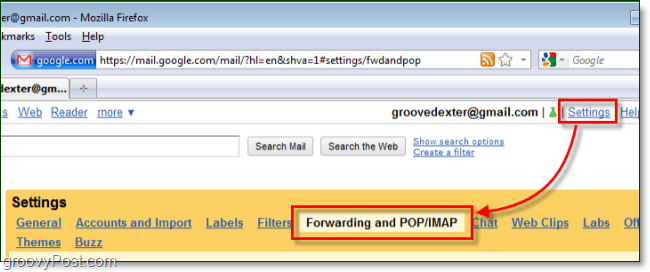
Hier passen we de verschillende instellingen aan om te bepalen welke verbinding Outlook 2010 automatisch zal gebruiken. Houd er rekening mee dat Outlook standaard verbinding maakt met IMAP, dus als beide zijn ingeschakeld, heeft IMAP prioriteit.
Optie 1: Gebruik een POP-verbinding. Om Outlook 2010 verbinding te laten maken met Gmail via een POP-verbinding, vinkt u aan: POP inschakelen (een van beide werkt) en controleer dan IMAP uitschakelen. Als je dat eenmaal hebt, sla dan op Veranderingen.
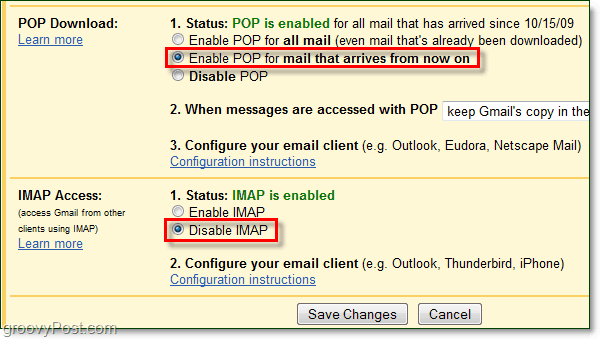
Optie 2: Gebruik een IMAP-verbinding. Om Outlook 2010 verbinding te laten maken met Gmail via een IMAP-verbinding, vinkt u aan: POP uitschakelen en controleer dan IMAP inschakelen. Als je dat eenmaal hebt, sla dan op Veranderingen.
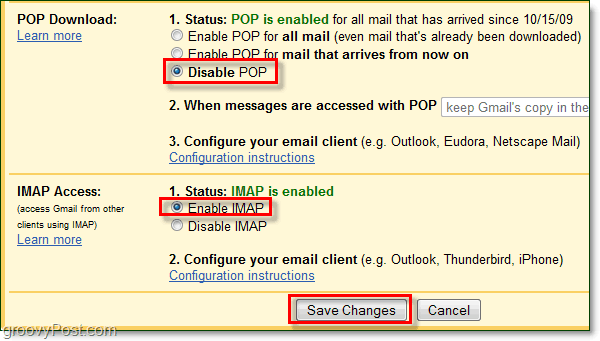
Zodra je bijgestelde de instellingen in Gmail, volg deze tutorial om de verbinding te voltooien met behulp van de verbinding die u hierboven hebt gekozen. Outlook zou automatisch moeten detecteren welke verbinding is ingeschakeld en uw account zal hiermee worden ingesteld.
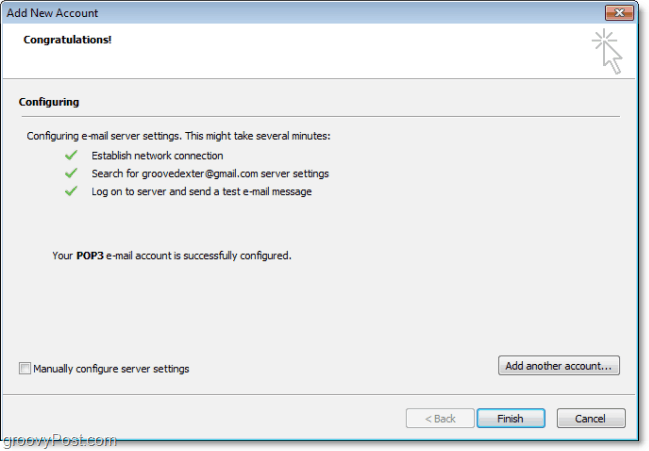
Hoe u uw productsleutel voor Windows 11 kunt vinden
Als u uw Windows 11-productcode moet overdragen of alleen nodig hebt om een schone installatie van het besturingssysteem uit te voeren,...
Hoe de cache, cookies en browsegeschiedenis van Google Chrome te wissen
Chrome doet uitstekend werk door uw browsegeschiedenis, cache en cookies op te slaan om uw browserprestaties online te optimaliseren. Haar is hoe te...
Prijsvergelijking in de winkel: hoe u online prijzen kunt krijgen terwijl u in de winkel winkelt
Kopen in de winkel betekent niet dat je hogere prijzen moet betalen. Dankzij prijsaanpassingsgaranties kunt u online kortingen krijgen tijdens het winkelen in...